Resumen
Si tienes un sitio web optimizado para móviles y quieres convertirlo en una app móvil descargable para el Apple App Store o Google Play Store, Median.co es una solución poderosa. También ofrece una integración perfecta con OneSignal para habilitar notificaciones push.Configuración
1. Crear tu app con Median.co
- Sigue la Guía de inicio de Median.co.
- Crea una app en <https://median.co/app>.
2. Configurar OneSignal
- Ve a onesignal.com y crea una cuenta.
- Configura tu app y plataforma de OneSignal.
Configure your OneSignal app and platform
Required setup for push notifications To start sending push notifications with OneSignal, you must first configure your OneSignal app with all the platforms your support—Apple (APNs), Google (FCM), Huawei (HMS), and/or Amazon (ADM).Step-by-step instructions for configuring your OneSignal app.
Step-by-step instructions for configuring your OneSignal app.
Create or select your app
- To add platforms to an existing app, go to Settings > Push & In-App in the OneSignal dashboard.
- To start fresh, click New App/Website and follow the prompts.

Example shows creating a new app.
Set up and activate a platform
- Choose a clear and recognizable name for your app and organization.
- Select the platform(s) you want to configure (iOS, Android, etc.).
- Click Next: Configure Your Platform.

Example setting up your first OneSignal app, org, and channel.
Configure platform credentials
- Android: Set up Firebase Credentials
- iOS: p8 Token (Recommended) or p12 Certificate
- Amazon: Generate API Key
- Huawei: Authorize OneSignal
Choose target SDK

Select which SDK you are using to be navigated to the docs.
Install SDK and save your App ID

Save your App ID and invite additional team members.
3. Vincular OneSignal a tu app de Median
Pega el ID de app de OneSignal en la configuración de tu app de Median.co (GoNative).Probar la integración del SDK de OneSignal
Esta guía te ayuda a verificar que tu integración del SDK de OneSignal funciona correctamente probando notificaciones push, registro de suscripción y mensajería en la app.Verificar suscripciones móviles
Iniciar tu app en un dispositivo de prueba.
requestPermission durante la inicialización.
Prompts de permiso push de iOS y Android
Verificar tu panel de OneSignal
- Ve a Audience > Subscriptions.
- Deberías ver una nueva entrada con el estado “Never Subscribed”.

Panel mostrando suscripción con estado 'Never Subscribed'
Regresar a la app y tocar Allow en el prompt.
Refrescar la página de Suscripciones del panel de OneSignal.

Panel mostrando suscripción con estado 'Subscribed'
Configurar suscripciones de prueba
Las suscripciones de prueba son útiles para probar una notificación push antes de enviar un mensaje.Agregar a Test Subscriptions.

Agregar un dispositivo a Test Subscriptions
Nombrar tu suscripción.

Panel mostrando el campo 'Name your subscription'
Crear un segmento de usuarios de prueba.
Nombrar el segmento.
Test Users (el nombre es importante porque se usará más adelante).Agregar el filtro Test Users y hacer clic en Create Segment.

Crear un segmento 'Test Users' con el filtro Test Users
Enviar push de prueba vía API
Obtener tu clave API de app y tu ID de app.
Actualizar el código proporcionado.
YOUR_APP_API_KEY y YOUR_APP_ID en el código a continuación con tus claves reales. Este código usa el segmento Test Users que creamos anteriormente.Ejecutar el código.
Verificar imágenes y entrega confirmada.

Notificación push con imagen en iOS y Android
Verificar entrega confirmada.

Estadísticas de entrega mostrando entrega confirmada

Entrega confirmada a nivel de dispositivo en Audience Activity
Enviar un mensaje en la app
Los mensajes en la app te permiten comunicarte con usuarios mientras están usando tu app.Cerrar o poner en segundo plano tu app en el dispositivo.
Crear un mensaje en la app.
- En tu panel de OneSignal, navega a Messages > In-App > New In-App.
- Encuentra y selecciona el mensaje Welcome.
- Establece tu Audiencia como el segmento Test Users que usamos anteriormente.

Orientar el segmento 'Test Users' con un mensaje en la app
Personalizar el contenido del mensaje si lo deseas.

Ejemplo de personalización de mensaje Welcome en la app
Establecer Trigger a 'On app open'.
Programar frecuencia.

Opciones de programación de mensaje en la app
Activar mensaje.
Abrir la app y ver el mensaje.

Mensaje en la app Welcome mostrado en dispositivos
- Recopilar Suscripciones, establecer Suscripciones de prueba y crear Segmentos.
- Enviar Push con imágenes y Entrega confirmada usando Segmentos y nuestra API Create message.
- Enviar Mensajes en la app.
Solicitar permisos push
En lugar de llamar arequestPermission() inmediatamente al abrir la app, toma un enfoque más estratégico. Usa un mensaje en la app para explicar el valor de las notificaciones push antes de solicitar permiso.
Para mejores prácticas y detalles de implementación, consulta nuestra guía Solicitar permisos push.
Preguntas frecuentes
¿Cómo puedo acceder a datos de OneSignal en el lado del cliente?
Usa el método de puente de JavaScript nativo de Medianmedian_onesignal_info para recuperar el ID de suscripción de OneSignal (oneSignalUserId) y el estado de suscripción.
¿Cómo envío notificaciones push de deep link a mi app de Median?
Las apps de Median usan deep linking para una experiencia nativa en lugar de abrir un navegador emergente.Al usar el panel de OneSignal:
- No uses el campo Launch URL.
- En su lugar, usa el campo Additional Data.
- Agrega una clave:
targetUrl(“U” mayúscula) - Agrega un valor: la URL que quieres que los usuarios abran.
- Agrega una clave:
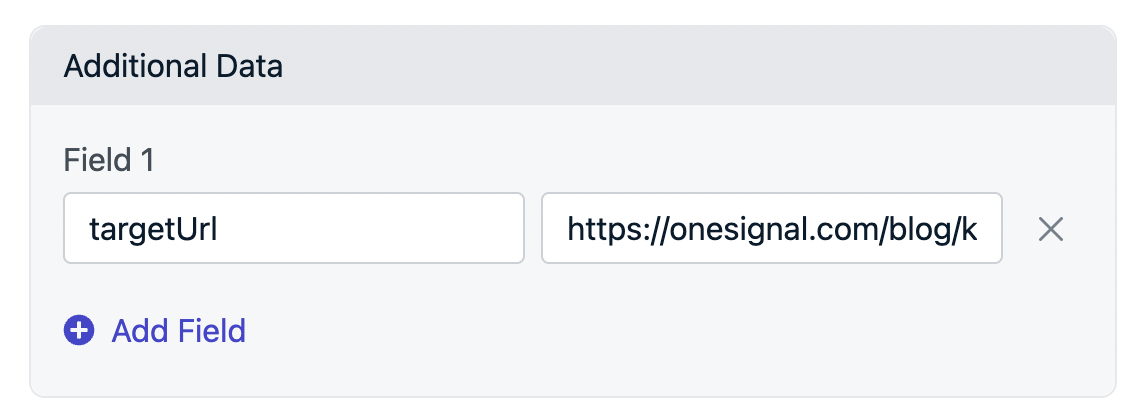
Usar Additional Data con targetUrl
Al usar la API REST:
IncluyetargetUrl en el objeto data de tu payload de push. Ejemplo:
¿Enviando a web y móvil simultáneamente?
Si envías a web y móvil simultáneamente: En la sección Launch URL, selecciona “Different URL for web/app”. Deja el campo APP URL en blanco para evitar sobrescritura.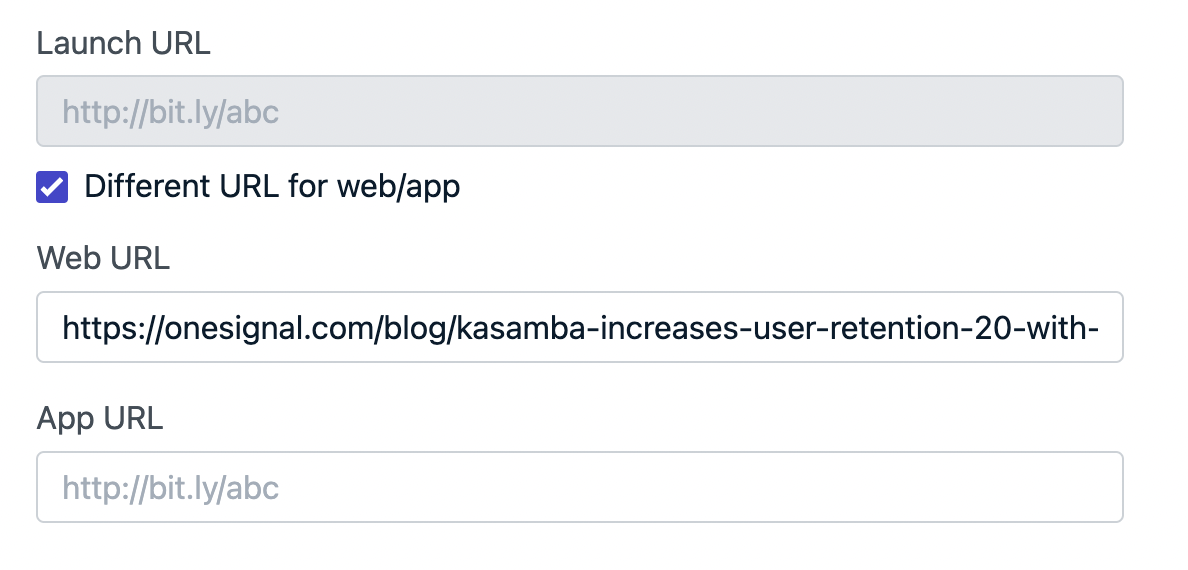
Configurar URLs diferentes para web y móvil